هل ترغب في معرفة كيفية استخدام نهج المجموعة لحظر الاتصال بالشبكات غير المتعلقة بالمجال على Windows؟ في هذا البرنامج التعليمي ، سنوضح لك كيفية منع أجهزة الكمبيوتر من الاتصال بكل من الشبكة القائمة على المجال والشبكة غير القائمة على المجال في نفس الوقت.
• Windows 2012 R2
• Windows 2016
• Windows 2019
• نوافذ 2022
• Windows 10
• ويندوز 11
قائمة المعدات
هنا يمكنك العثور على قائمة المعدات المستخدمة لإنشاء هذا البرنامج التعليمي.
هذا الرابط سوف تظهر أيضا قائمة البرامج المستخدمة لإنشاء هذا البرنامج التعليمي.
ويندوز البرنامج التعليمي ذات الصلة:
في هذه الصفحة، نقدم وصولاً سريعاً إلى قائمة من البرامج التعليمية المتعلقة بـ Windows.
البرنامج التعليمي GPO - حظر الاتصال بالشبكات غير المتعلقة بالمجال
على وحدة تحكم المجال، افتح أداة إدارة نهج المجموعة.

إنشاء نهج مجموعة جديد.

أدخل اسمًا لنهج المجموعة الجديد.

في المثال الخاص بنا، تم تسمية كائن نهج المجموعة الجديد: MY-GPO.
على شاشة إدارة نهج المجموعة، قم بتوسيع المجلد المسمى كائنات نهج المجموعة.
انقر بزر الماوس الأيمن فوق كائن نهج المجموعة الجديد وحدد الخيار تحرير.

على الشاشة محرر نهج المجموعة، قم بتوسيع مجلد تكوين الكمبيوتر وحدد موقع العنصر التالي.
قم بالوصول إلى المجلد المسمى إدارة اتصال Windows.
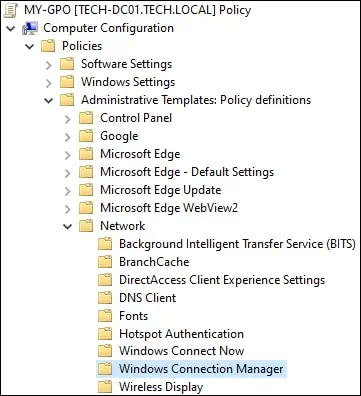
قم بتمكين العنصر المسمى حظر الاتصال بشبكات غير المجال عند الاتصال بشبكة مصادق عليها المجال.
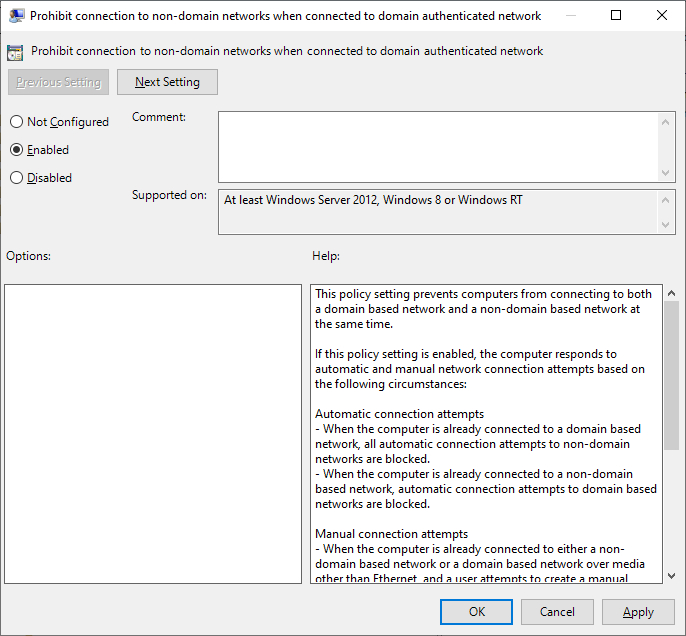
لحفظ تكوين نهج المجموعة، تحتاج إلى إغلاق محرر نهج المجموعة.
تهانينا! لقد انتهيت من إنشاء كائن نهج المجموعة.
البرنامج التعليمي GPO - حظر الاتصال بالشبكات غير المتعلقة بالمجال
في شاشة إدارة نهج المجموعة، تحتاج إلى النقر بزر الماوس الأيمن فوق الوحدة التنظيمية المطلوبة وتحديد الخيار لربط كائن نهج المجموعة موجود.

في المثال الخاص بنا، نحن ذاهبون لربط نهج المجموعة المسمى MY-GPO إلى جذر المجال.

بعد تطبيق GPO تحتاج إلى الانتظار لمدة 10 أو 20 دقيقة.
خلال هذا الوقت سيتم نسخ كائن نهج المجموعة إلى وحدات تحكم مجال أخرى.
في مثالنا ، قمنا بحظر الاتصال بشبكات غير نطاقية أثناء الاتصال بشبكة قائمة على المجال باستخدام كائن نهج المجموعة.
